
ФБ2 формат (ФИКЦИОНБООК) је оптимално решење за е-књиге. Због своје лакоће и компатибилности са било којим уређајима и платформама, приручницима, књигама, уџбеницима и другим производима у овом формату постају све популарнији међу корисницима. Стога је често потреба за документом створеном другим начинима претвори у ФБ2. Размислите о томе како се то ради, на примеру подједнако уобичајеног формата Доц тект датотека.
Методе за претварање Доц у ФБ2
Данас мрежа можете пронаћи многе апликације које су, према њиховим програмерима, идеално решење за овај задатак. Али вежбање показује да се сви нису подједнако успешно копирали својим одредиштем. Испод ће се сматрати најефикаснијим начинима претворбе доц датотека у ФБ2.Метода 1: ХТМЛДОЦС2ФБ2
ХТМЛДОЦС2ФБ2 је мали програм који је написано посебно за претворбу Доца у ФБ2, који аутор се у потпуности шири потпуно бесплатно. Не захтева инсталацију и може да се покрене са било које локације датотечног система.
Преузмите ХТМЛДОЦС2ФБ2.
Да бисте претворили доц датотеку у ФБ2, морате:
- У прозору програма идите на избор жељеног документа Доц. То се може урадити са картице "Датотека" кликом на икону или помоћу комбинације ЦТРЛ + О
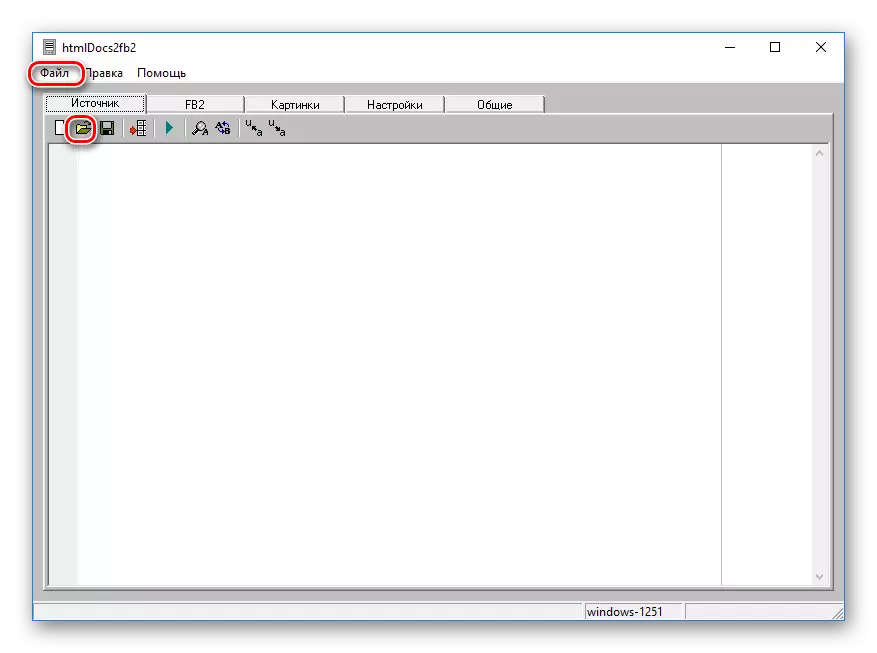
- У прозору Екплорер који се отвара, одаберите датотеку и кликните на "Отвори".
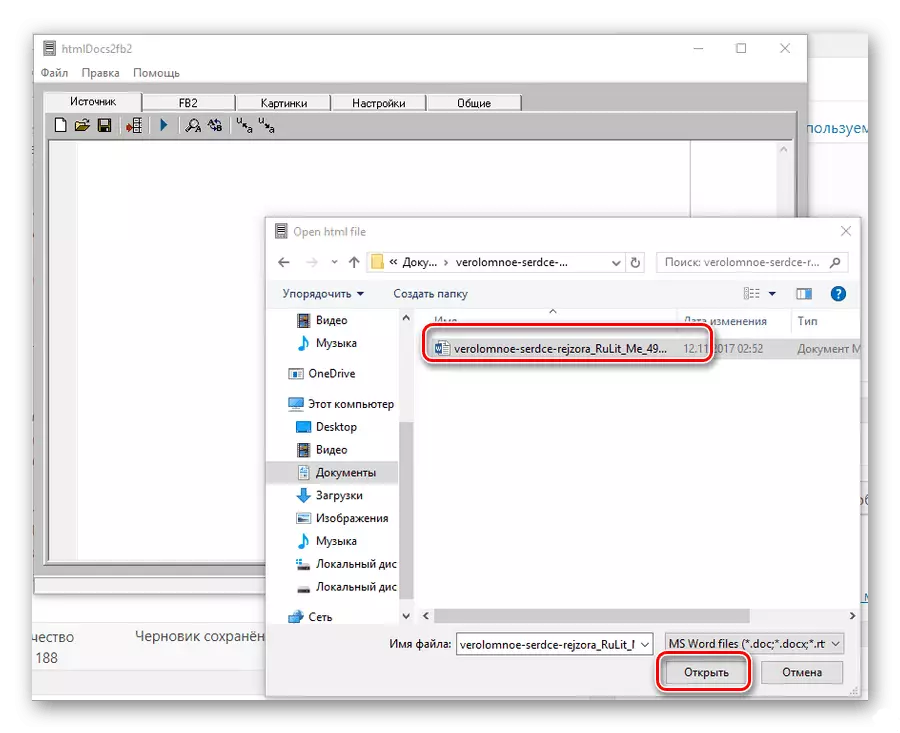
- Сачекајте док програм не увери текст документа. Током овог процеса, претвориће се у ХТМЛ формат, слике се екстрахују и постављају у одвојене ЈПГ датотеке. Као резултат, текст се приказује у прозору у облику ХТМЛ изворног кода.
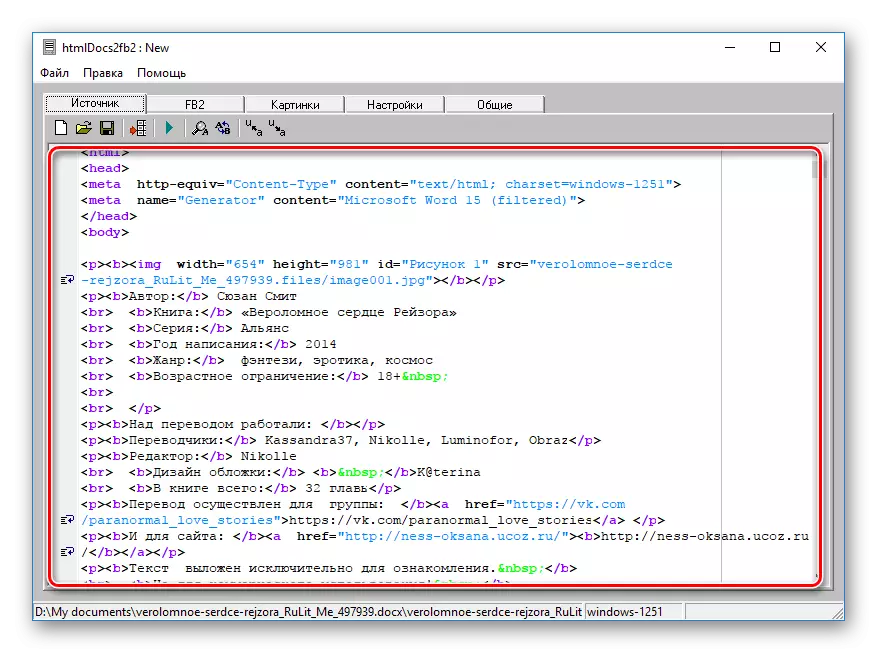
- Притисните Ф9 или одаберите "Претвори" у менију Датотека.
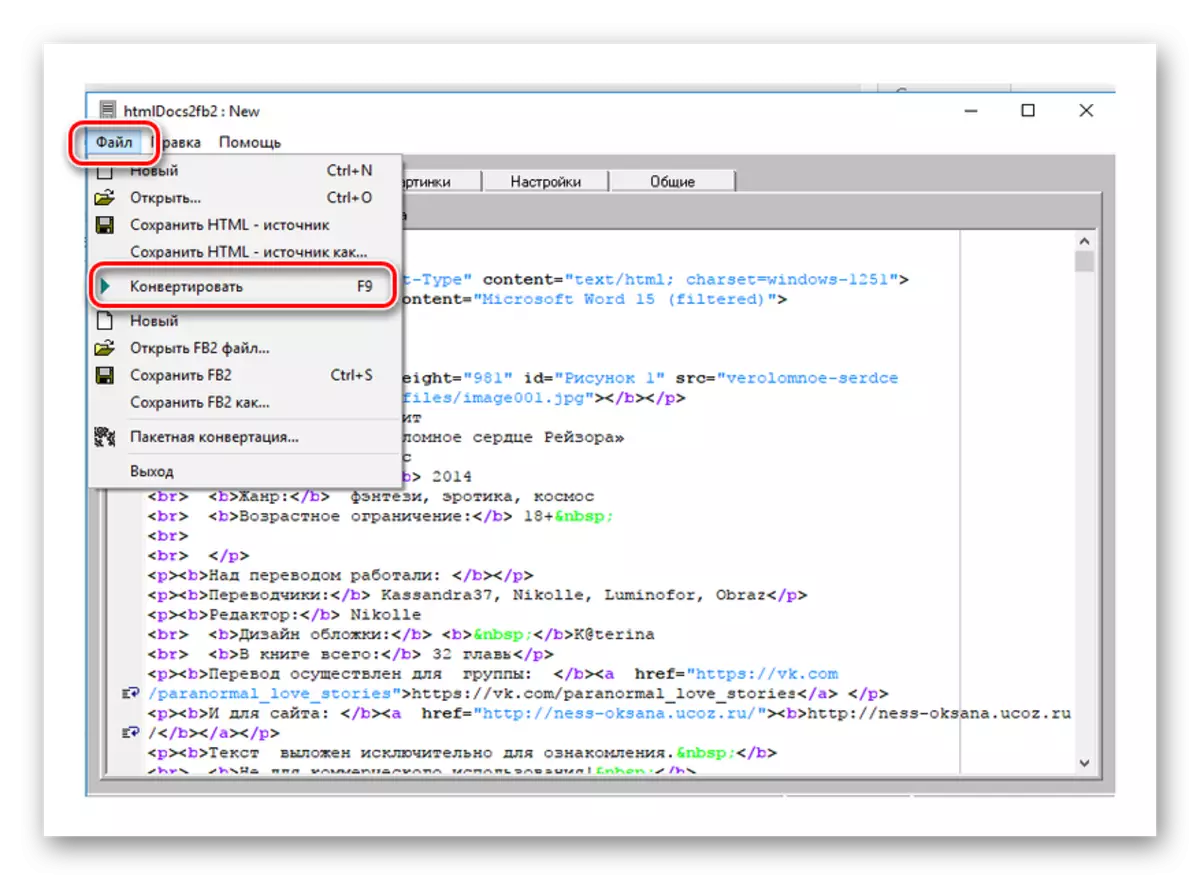
- У прозору који се отвара, испуни информације о аутору, изаберите жанр књиге и поставите слику наслова.
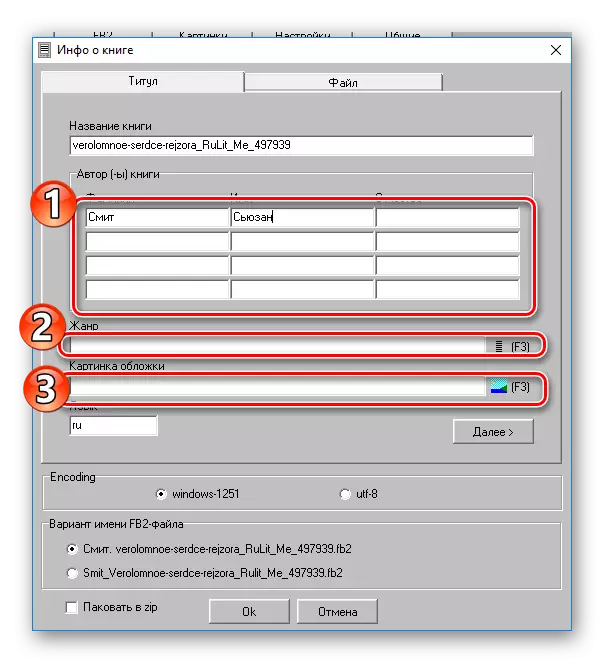
Избор жанра се изводи са падајуће листе додавањем предмета до доњег дела прозора помоћу црвене стрелице.
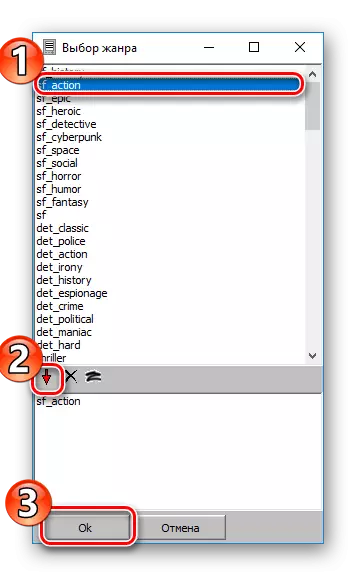
Не прескочите овај корак. Без попуњавања информација о књизи, претворба датотеке може бити нетачна.
- Попуните информације о књизи, кликните на дугме "Даље".
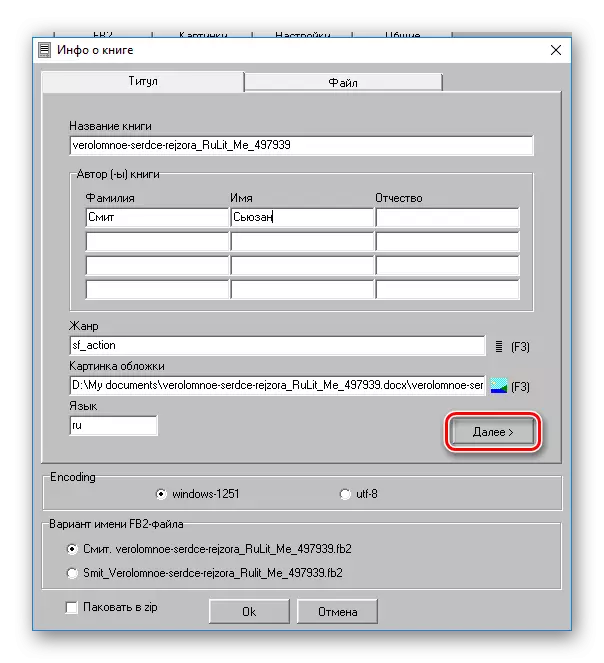
Програм ће отворити следећу картицу где, ако желите, можете додати информације о аутору датотеке и других детаља. Након тога, морате да кликнете "ОК".

- У прозору проводника који се отвара, изаберите место за сачување нове датотеке ФБ2. За јасноћу, ставите га у једну мапу са извором.

Као резултат тога, добили смо наш текст претворен у ФБ2 формат. Да бисте били сигурни да програм ради, може се отворити у било којем ФБ2-Гледаицу.
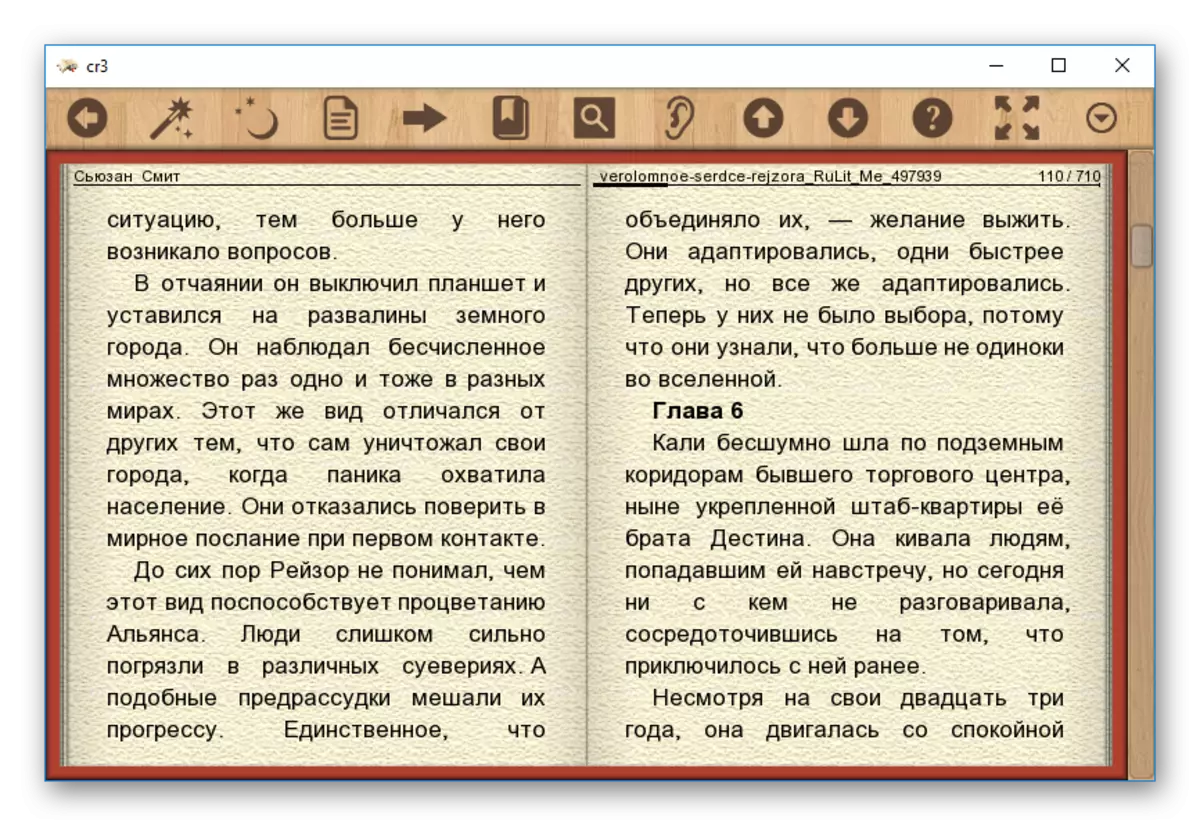
Као што видите, НТМЛДОЦС2ФБ2 суочио се са својим задатком, иако није савршено, али сасвим ефикасно.
2. метод: ООО ФБТоолс
ООО ФБТоолс је претварач из свих формата које подржава текст писац текстуалног процесора из ОпенОффице и Либреффице у ФБ2 формату. Нема сопствени интерфејс и продужено је за горе наведене канцеларијске пакете. Дакле, он има исте предности као и, наиме укрштена платформа и слободна.
Преузмите ООО ФБТоолс
Да бисте наставили да претворите датотеке са ООФБТООЛС-ом, продужетак се прво мора уградити у канцеларијском пакету. За ово вам је потребно:
- Само покрените преузету датотеку или одаберите "Манагемент" Ектенсионс "на картици" Сервице ". Такође можете да користите комбинацију ЦТРЛ + АЛТ + Е.
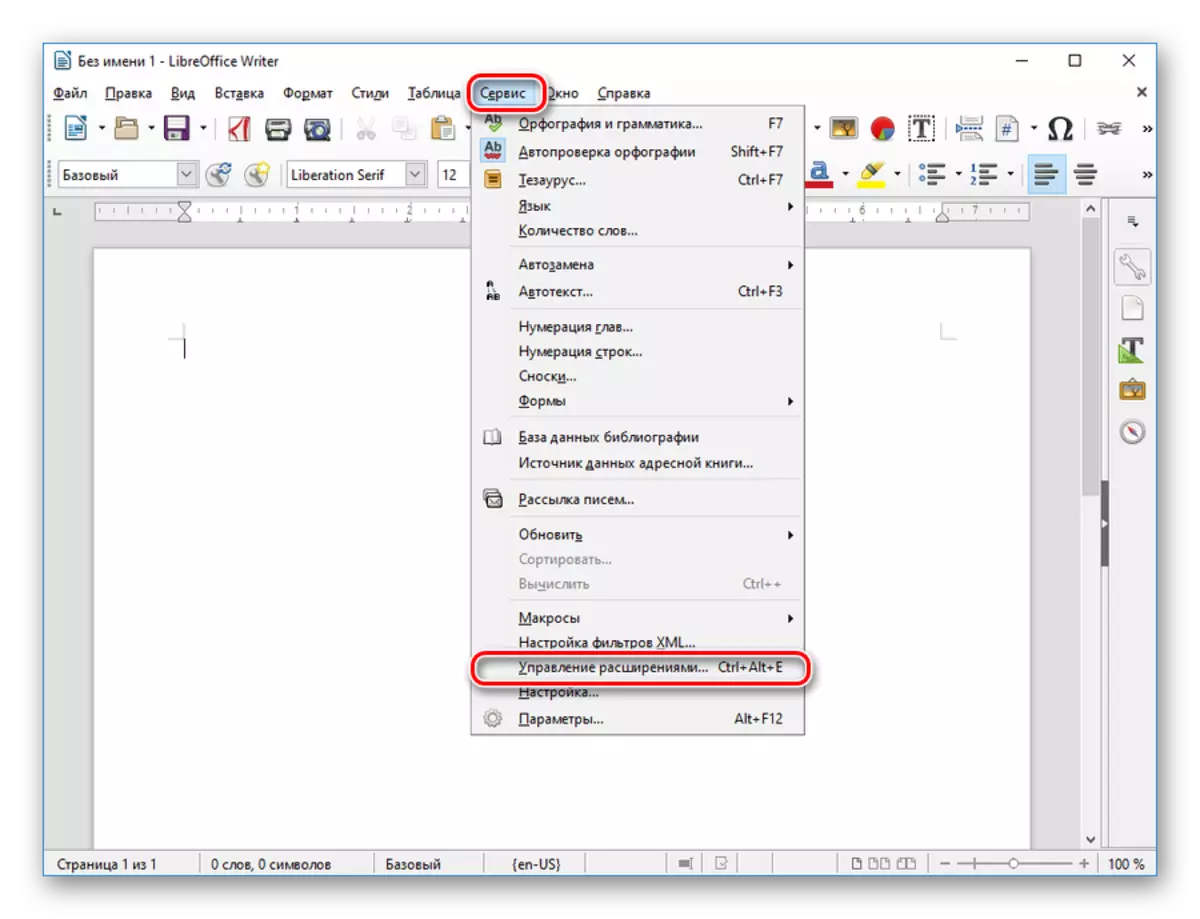
- У прозору који се отвара кликните на "Додај", а затим у Екплорер одаберите преузету датотеку проширења.
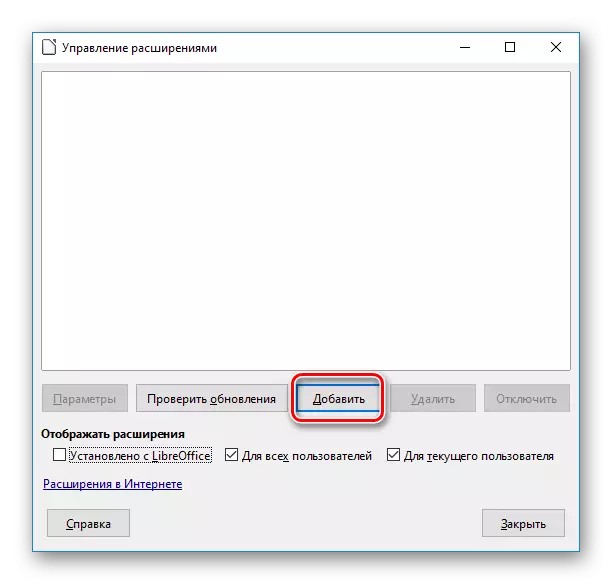
- Након завршетка процеса инсталације, поново покрените ВТитер.
Резултат извршене манипулације биће појављивање у главном менију текстуалног процесора ООФБТоолс картице.
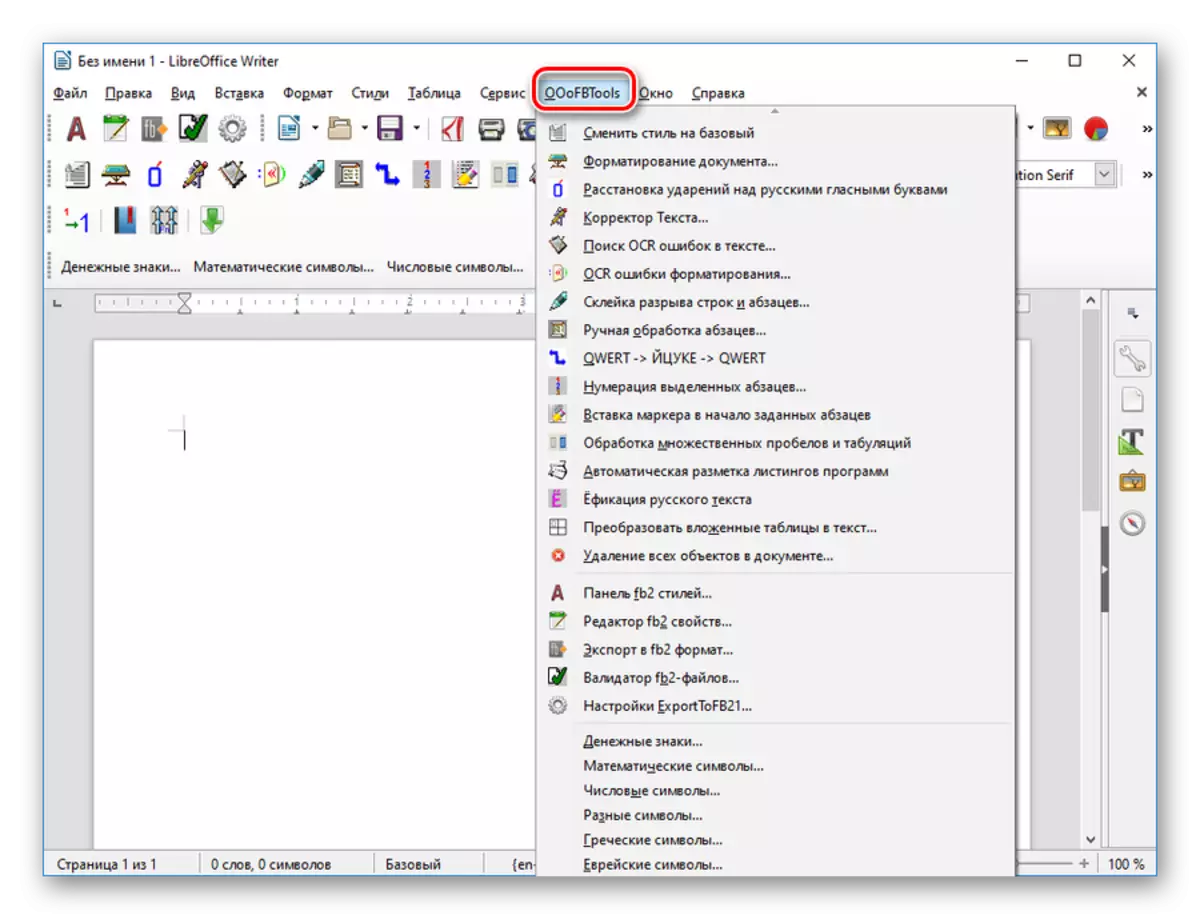
Да бисте претворили датотеку у документ доктора у ФБ2, морате:
- У картици ООФБТООЛС одаберите "ФБ2 Едитор некретнина".
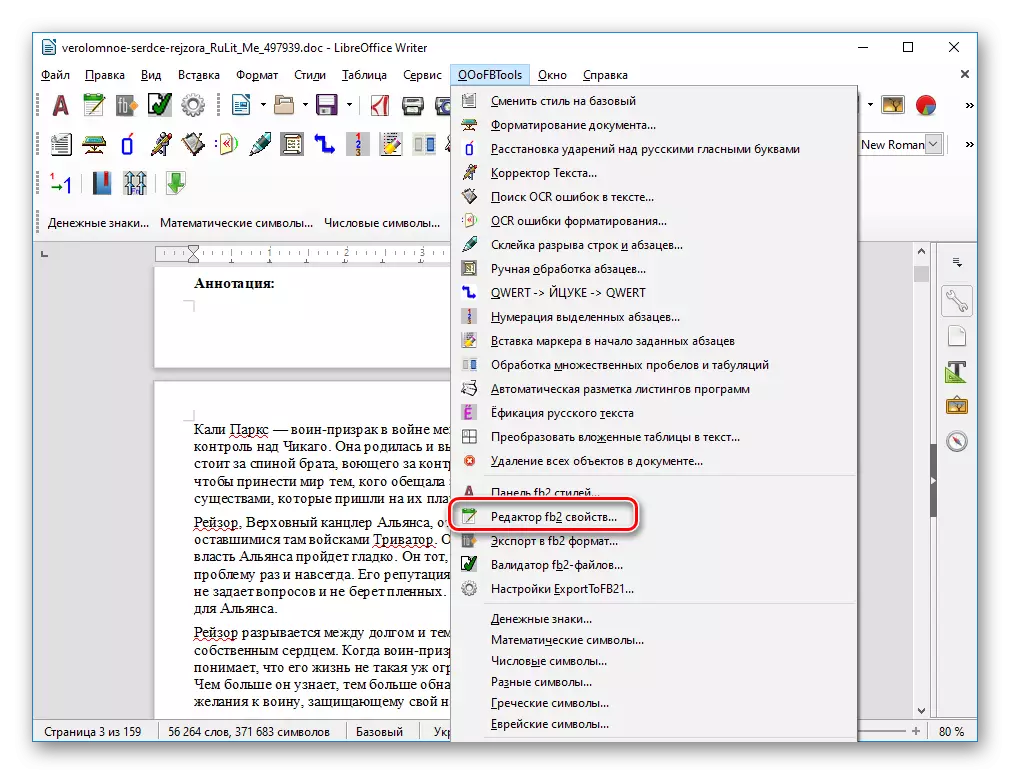
- Унесите опис књиге у прозору који се отвара и кликните на "Спреми ФБ2 Пропертиес".
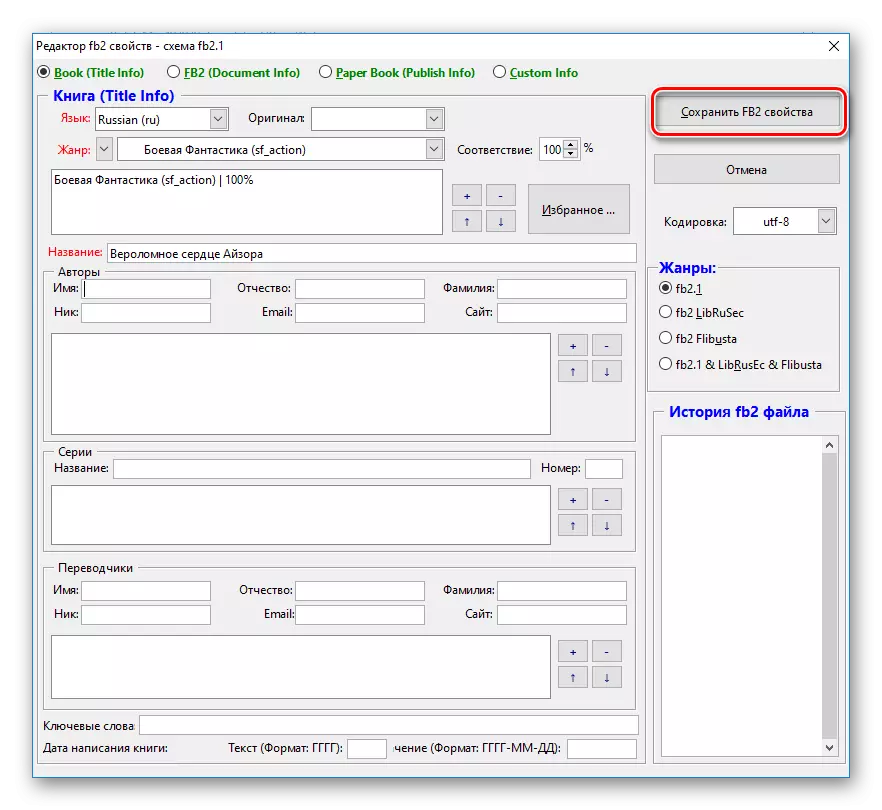
Обавезна поља су истакнута црвеном бојом. Остали су испуњени на дискрецији.
- Отворите картицу ООФБТООЛС и изаберите "Извоз у ФБ2 формат".
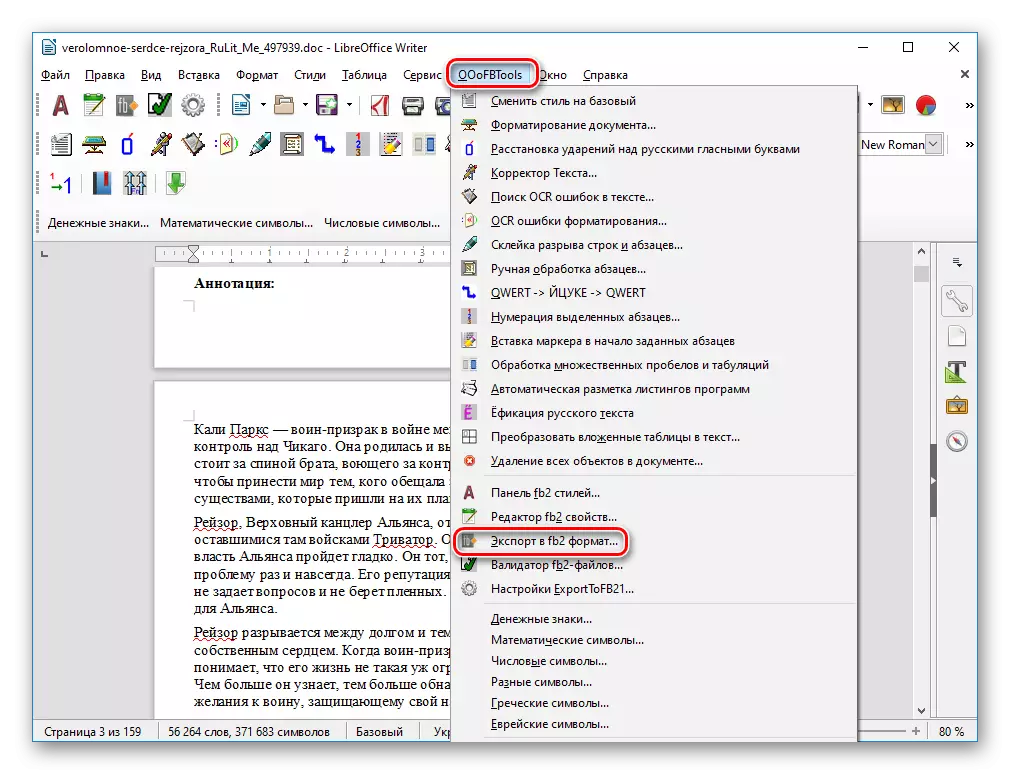
- У прозору који се отвара, наведите пут да сачувате датотеку резултата и кликните Екпорт.
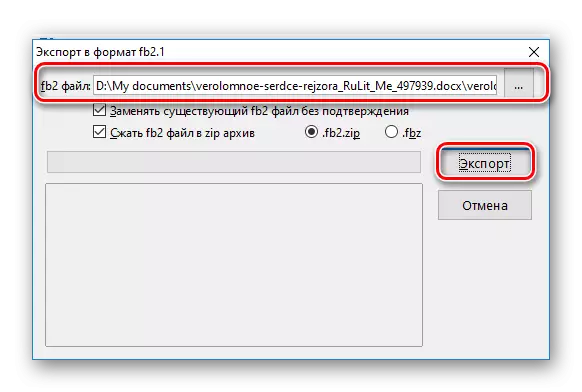
Као резултат акција биће створен нова датотека у ФБ2 формату.
Током припреме овог материјала, још неколико софтверских производа је тестирано да би претворили докц формат у ФБ2. Међутим, нису се могли носити са задатком. Стога се листа препоручених програма на то може завршити.
